Quản Trị Mạng - Theo những thông tin trái chiều gần đây, Microsoft vẫn đang lưỡng lự về số phận của dịch vụ đồng bộ hóa Live Mesh/Sync dựa trên nền tảng công nghệ đám mây. Sau một vài lần giới thiệu về Live Mesh Public Beta và những lần đổi tên sau đó, dịch vụ này đã được thống nhất với tên gọi Live Mesh 2011, và sau đây là 1 vài điều cơ bản về dịch vụ này.
Microsoft Live Mesh 2011 cho phép người dùng sử dụng những “đám mây công nghệ” để lưu trữ, đồng bộ dữ liệu, chia sẻ file giữa máy tính PC và Mac. Nếu bạn đang sử dụng Live Mesh Beta, thì chắc chắn sẽ nhận được email thông báo từ phía Microsoft về việc ngừng cung cấp dịch vụ này vào ngày 31/03/2011:
“You’re receiving this message because you used the Live Mesh beta from Microsoft. On March 31, 2011, the beta of Live Mesh will end, and the Live Mesh beta will stop working. After March 31, you won’t be able to access any files stored online in your Live Desktop or connect to your PCs remotely using the Live Mesh software. Your files will also stop syncing between your computers and your Live Mesh online storage. Please read below for actions we recommend you take.”
Trong phần tiếp theo, chúng ta sẽ cùng nhau tìm hiểu cách thức cài đặt và sử dụng phiên bản cuối cùng của Live Mesh.
Cài đặt và thiết lập:
Live Mesh là 1 thành phần trong bộ công cụ Windows Live Essentials 2011 Suite, và nếu bạn đang dùng bản Beta thì cần phải gỡ bỏ chương trình đó. Với trình quản lý cài đặt của Live Essentials, người sử dụng chỉ việc lựa chọn cài toàn bộ hoặc những thành phần nhất định:
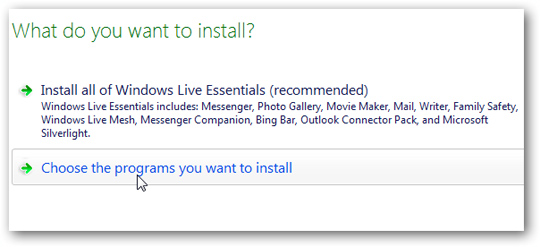
Hãy nhớ kỹ là bạn phải gỡ bỏ bản beta ra trước tiên, sau đó hãy cài trên từng máy tính cần đồng bộ dữ liệu cần thiết:
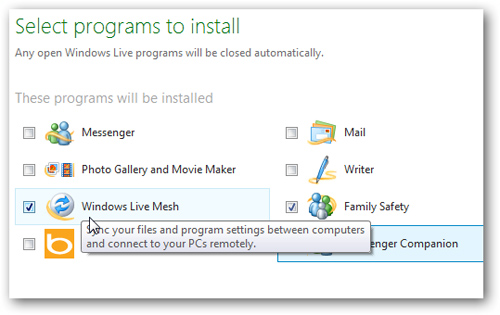
Quá trình cài đặt hoàn tất:
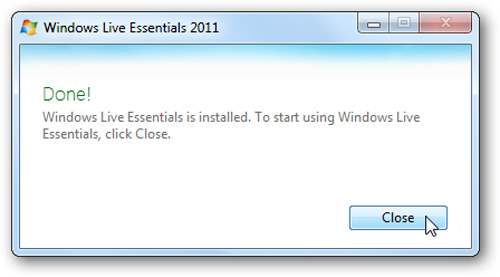
Khởi động chương trình từ Start Menu trong mục All Programs \ Windows Live:
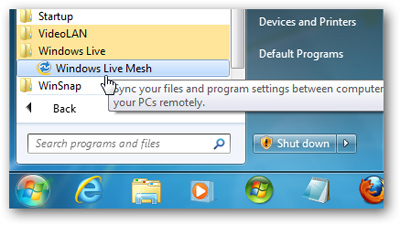
Hoặc gõ từ khóa từ khóa Mesh vào ô tìm kiếm:

Đăng nhập vào chương trình bằng tài khoản Windows Live ID, bạn có thể cân nhắc việc sử dụng chức năng Remember your ID and Password và Sign in automatically nếu muốn:
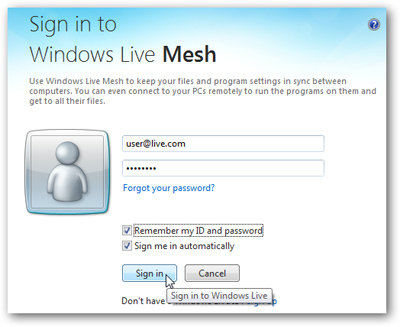
Giao diện chính của chương trình Live Mesh 2011, tại đây bạn có thể đồng bộ dữ liệu giữa máy tính và những thiết bị hỗ trợ khác:
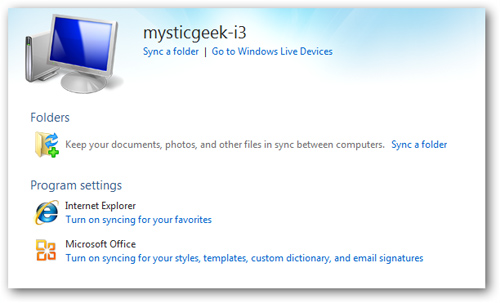
Đồng bộ file và thư mục giữa các máy tính
Và bây giờ, chúng ta sẽ thử nghiệm chức năng này giữa các máy tính sử dụng hệ điều hành Windows (hiện tại chức năng này hỗ trợ cả hệ điều hành Mac OS X nhưng chúng tôi chưa có điều kiện thử nghiệm), khởi động Live Mesh và chọn đường dẫn Sync a folder:
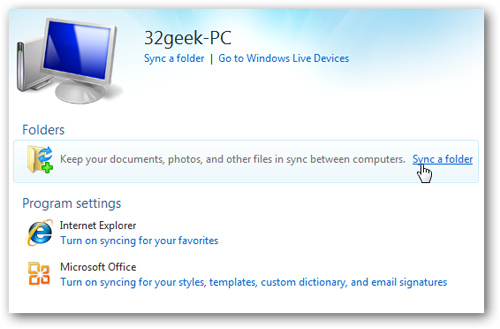
Sau đó trỏ tới thư mục cần trao đổi dữ liệu và nhấn nút Sync:
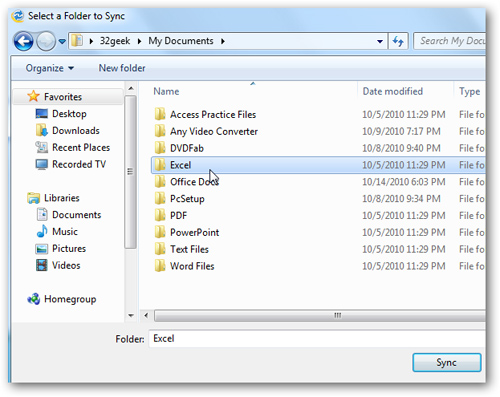
Và tiếp theo là chọn máy tính cần chuyển dữ liệu tới:
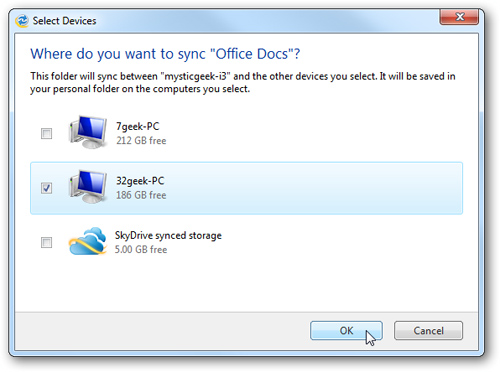
Toàn bộ diễn biến cụ thể của quá trình đều được hiển thị:
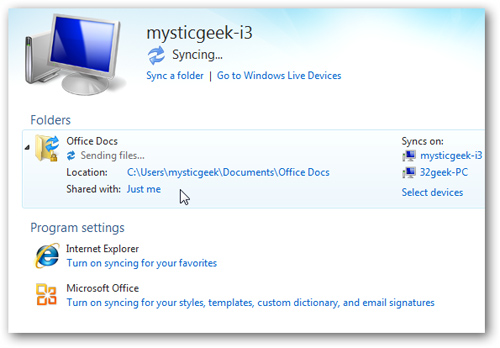
Sau khi kết thúc, bạn sẽ thấy toàn bộ dữ liệu đã được đồng bộ hóa thành công:
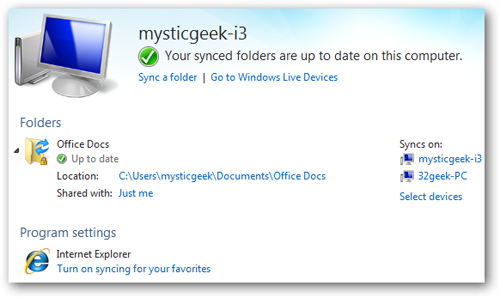
Live Mesh hoạt động ở chế độ ngầm, đồng thời theo dõi tất cả các thư mục đã được đồng bộ nhằm phát hiện ra những sự thay đổi. Mỗi khi người dùng thêm file mới vào thư mục đó thì chúng sẽ được cập nhật ngay lập tức giữa các máy tính, bạn có thể mở chương trình ra tại khay Notification Area của Taskbar:
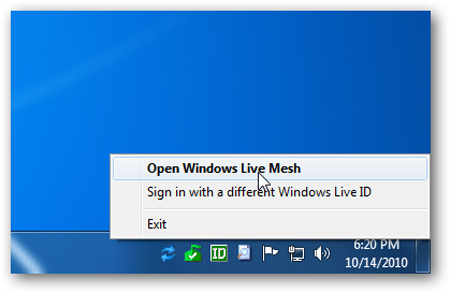
Ở chế độ mặc định, những thư mục chia sẻ trên Network Locations sẽ không thể đồng bộ bằng Live Mesh 2011, hiện tại tính năng này chỉ tương thích trên nền tảng Windows Server 2003, 2008, và Windows Home Server Version 1:
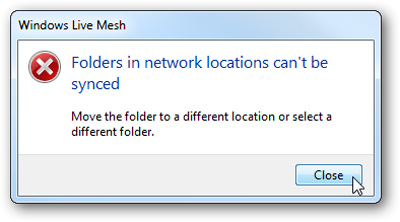
Đồng bộ thư mục với Live Mesh và SkyDrive
Một trong những dịch vụ chia sẻ dữ liệu trực tuyến khá phổ biến của Microsoft là SkyDrive, với phiên bản mới của Mesh, chương trình cho phép người dùng sử dụng tới 5GB dữ liệu. Mở Live Mesh và chọn Sync a folder:
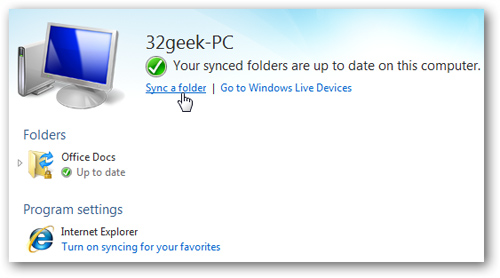
Chọn thư mục cần sao lưu và nhấn nút Sync:
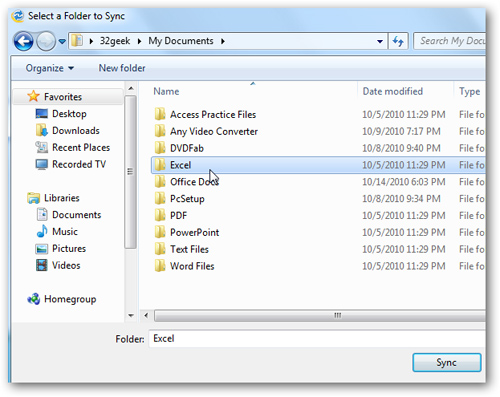
Khác với bước trên, lần này các bạn chọn SkyDrive synced storage và nhấn OK:
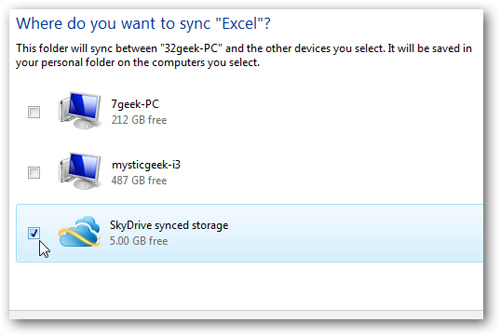
Quá trình đồng bộ đang diễn ra:
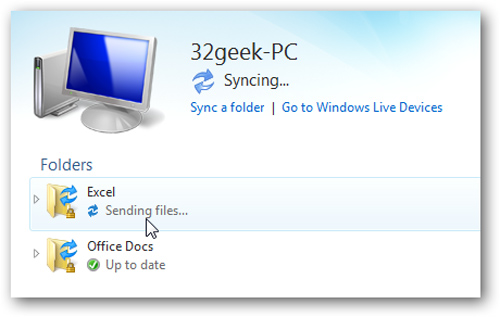
Để xem lại danh sách thư mục hoặc từng file cụ thể đã đồng bộ thành công, nhấn nút SkyDrive synced storage và đăng nhập bằng tài khoản Live nếu được yêu cầu:
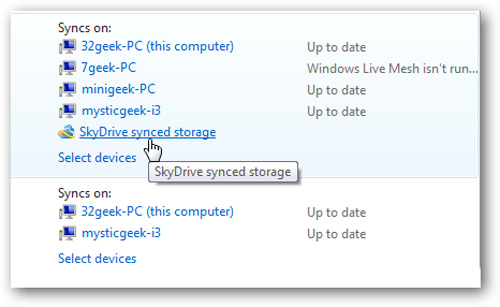
Ví dụ tại đây là thư mục Excel đã được sao lưu tới SkyDrive, nhấn vào biểu tượng thư mục để xem toàn bộ nội dung bên trong:
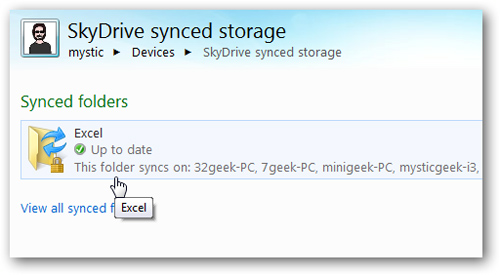
Tại đây chúng ta có thể xem trực tiếp hoặc tải về máy, nhưng hiện tại chưa tìm được cách nào để mở những file tài liệu này bằng MS Office Web Apps từ Synced Storage của SkyDrive – 1 điểm khá bất lợi.
Thông tin chi tiết và cụ thể trên các máy tính được chia sẻ khác, tình trạng hiện thời, dung lượng cụ thể:
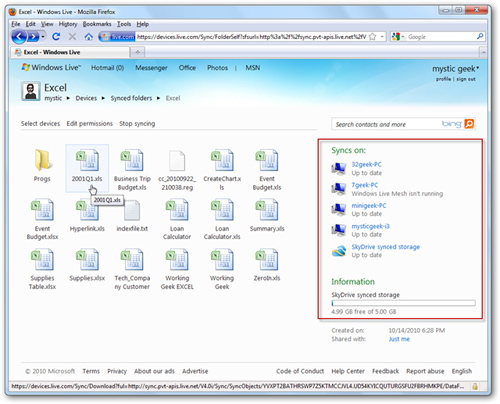
Đồng bộ thư mục với các máy tính khác và SkyDrive
Mặt khác, người dùng có thể chọn nhiều máy tính khác nhau và mục SkyDrive Synced Storage của bạn trong 1 lần. Ví dụ, chúng ta cần sao lưu thư mục Office Docs giữa nhiều máy tính và SkyDrive Synced Storage, chọn mục Select devices:
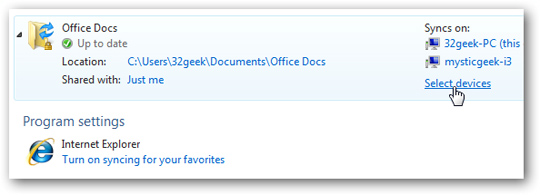
Và lựa chọn nơi cần đồng bộ thư mục, tại đây là thiết bị Netbook và SkyDrive Synced Storage:
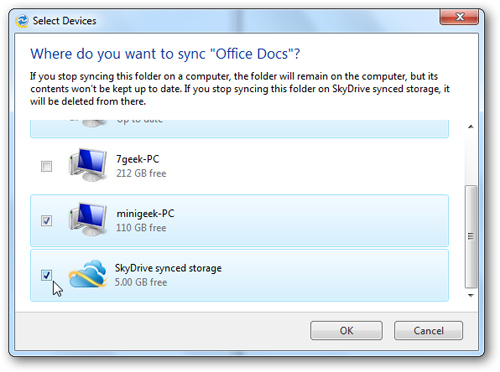
Kết nối từ xa tới máy tính khác
1 tính năng độc đáo khác của Live Mesh 2011 là có thể kết nối, truy cập và điều khiển những máy tính thành phần từ xa:
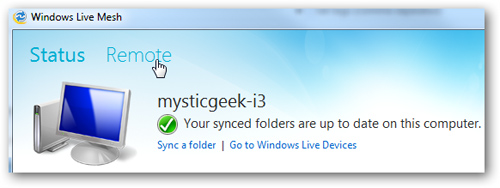
Nhưng bạn phải nhớ kích hoạt tính năng Allow remote connections to this computer trên từng máy tính cần truy cập:
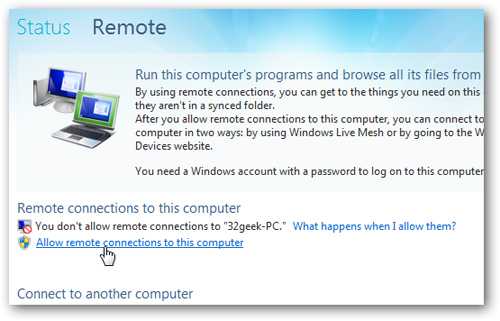
Như ví dụ dưới đây, có 2 máy tính chưa được kích hoạt thuộc tính điều khiển và truy cập từ xa:
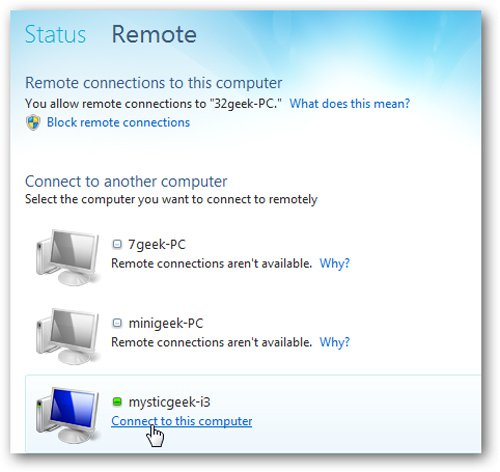
Chọn đường dẫn Connect to this computer và chờ quá trình tạo lập kết nối hoàn tất:
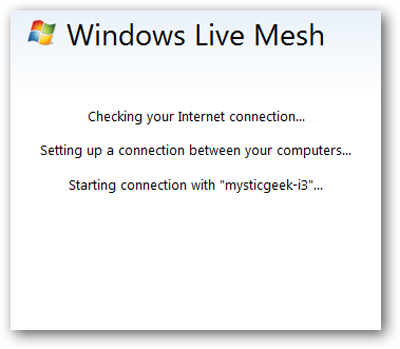
Dưới đây là màn hình điều khiển khi kết nối vào Netbook sử dụng Windows 7:
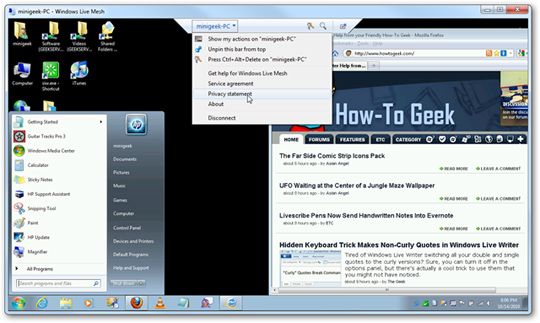
Tại thanh menu điều khiển, người dùng có thể sử dụng các chức năng khác nhau, ví dụ như gửi lệnh Ctrl+Alt+Del tới máy đang điều khiển:
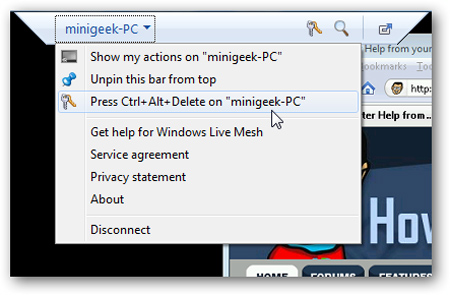
Trong khi kết nối, nếu có người đang sử dụng máy tính đó thì họ sẽ bị “văng” ra ngoài:
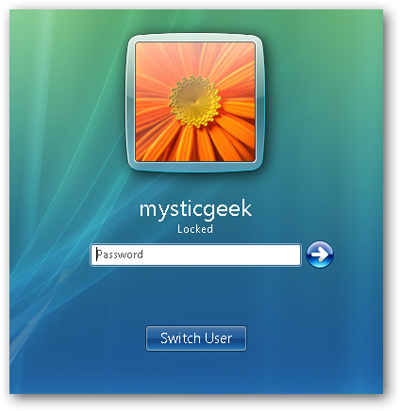
Lựa chọn Show my action on computer name để hiển thị desktop và những gì bạn đang làm:
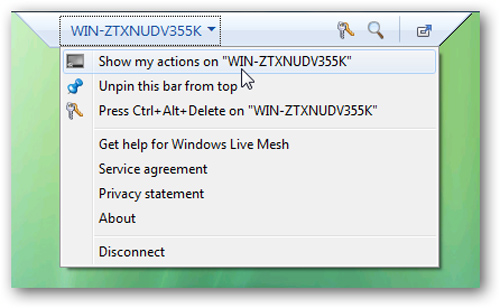
Click vào biểu tượng chiếc kính lúp để thay đổi diện tích hiển thị khi đang kết nối tới máy khác:
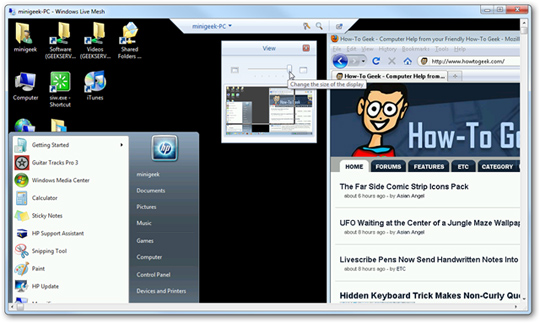
Ví dụ dưới đây là hình ảnh kết nối tới máy tính sử dụng Windows Vista:
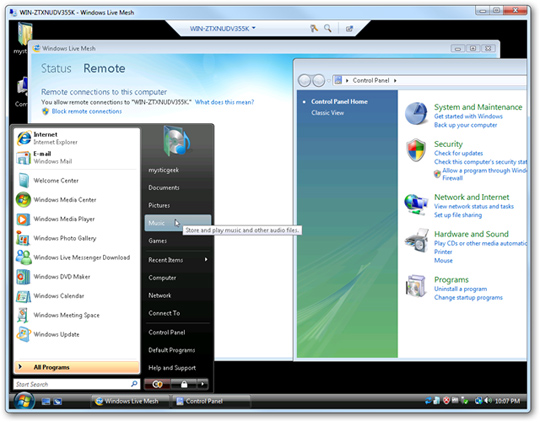
Khi kết thúc quá trình làm việc, bạn chỉ việc chọn Disconnect để ngừng kết nối khỏi máy tính đó:
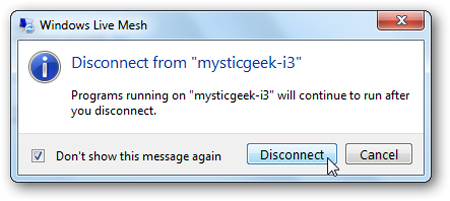
Đồng bộ hóa các thiết lập chương trình giữa nhiều máy tính
1 chức năng khác chúng ta sẽ xem xét thêm tại đây là việc kết hợp các thiết lập của Internet Explorer và MS Office giữa nhiều máy tính khác nhau. Trong Live Mesh 2011, các bạn chọn Program Settings và nhấn Turn On trên từng chương trình cần kết hợp, thực hiện lại thao tác này trên các máy tính cần đồng bộ cùng nhau:
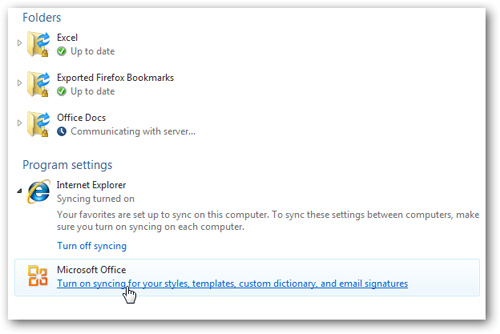
Ví dụ, 1 máy tính bất kỳ sử dụng IE9 với bookmark MSN có sẵn:
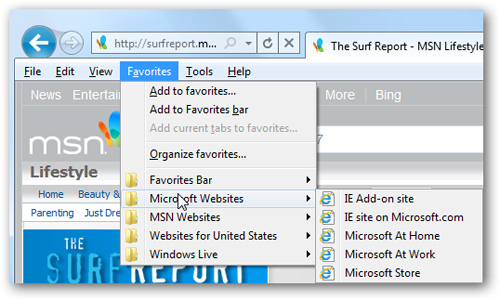
Sau khi bật chức năng kết hợp các thiêt lập của IE9, bạn đã có thể sử dụng bookmark từ các máy tính khác:
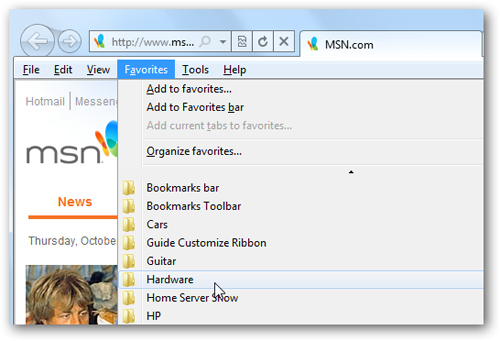
Hiện tại Live Mesh 2011 đã hoạt động tốt và ổn định trên các nền tảng khác nhau như Windows Vista, Server 2003, Server 2008, Windows Home Server Version 1, Mac OS X 10.5 hoặc cao hơn... nhưng không hoạt động trên Windows XP. Với nhiều tiện ích khá mới mẻ như trên, Live Mesh 2011 sẽ trở thành công cụ đắc lực cho người sử dụng. Chúc các bạn thành công!
 Công nghệ
Công nghệ  Windows
Windows  iPhone
iPhone  Android
Android  Làng CN
Làng CN  Khoa học
Khoa học  Ứng dụng
Ứng dụng  Học CNTT
Học CNTT  Game
Game  Download
Download  Tiện ích
Tiện ích 







 Linux
Linux  Đồng hồ thông minh
Đồng hồ thông minh  Chụp ảnh - Quay phim
Chụp ảnh - Quay phim  macOS
macOS  Phần cứng
Phần cứng  Thủ thuật SEO
Thủ thuật SEO  Kiến thức cơ bản
Kiến thức cơ bản  Dịch vụ ngân hàng
Dịch vụ ngân hàng  Lập trình
Lập trình  Dịch vụ công trực tuyến
Dịch vụ công trực tuyến  Dịch vụ nhà mạng
Dịch vụ nhà mạng  Nhà thông minh
Nhà thông minh  Ứng dụng văn phòng
Ứng dụng văn phòng  Tải game
Tải game  Tiện ích hệ thống
Tiện ích hệ thống  Ảnh, đồ họa
Ảnh, đồ họa  Internet
Internet  Bảo mật, Antivirus
Bảo mật, Antivirus  Họp, học trực tuyến
Họp, học trực tuyến  Video, phim, nhạc
Video, phim, nhạc  Giao tiếp, liên lạc, hẹn hò
Giao tiếp, liên lạc, hẹn hò  Hỗ trợ học tập
Hỗ trợ học tập  Máy ảo
Máy ảo  Điện máy
Điện máy  Tivi
Tivi  Tủ lạnh
Tủ lạnh  Điều hòa
Điều hòa  Máy giặt
Máy giặt  Quạt các loại
Quạt các loại  Cuộc sống
Cuộc sống  Kỹ năng
Kỹ năng  Món ngon mỗi ngày
Món ngon mỗi ngày  Làm đẹp
Làm đẹp  Nuôi dạy con
Nuôi dạy con  Chăm sóc Nhà cửa
Chăm sóc Nhà cửa  Du lịch
Du lịch  Halloween
Halloween  Mẹo vặt
Mẹo vặt  Giáng sinh - Noel
Giáng sinh - Noel  Quà tặng
Quà tặng  Giải trí
Giải trí  Là gì?
Là gì?  Nhà đẹp
Nhà đẹp  TOP
TOP  Ô tô, Xe máy
Ô tô, Xe máy  Giấy phép lái xe
Giấy phép lái xe  Tấn công mạng
Tấn công mạng  Chuyện công nghệ
Chuyện công nghệ  Công nghệ mới
Công nghệ mới  Trí tuệ nhân tạo (AI)
Trí tuệ nhân tạo (AI)  Anh tài công nghệ
Anh tài công nghệ  Bình luận công nghệ
Bình luận công nghệ  Quiz công nghệ
Quiz công nghệ  Microsoft Word 2016
Microsoft Word 2016  Microsoft Word 2013
Microsoft Word 2013  Microsoft Word 2007
Microsoft Word 2007  Microsoft Excel 2019
Microsoft Excel 2019  Microsoft Excel 2016
Microsoft Excel 2016  Microsoft PowerPoint 2019
Microsoft PowerPoint 2019  Google Sheets - Trang tính
Google Sheets - Trang tính  Code mẫu
Code mẫu  Photoshop CS6
Photoshop CS6  Photoshop CS5
Photoshop CS5  Lập trình Scratch
Lập trình Scratch  Bootstrap
Bootstrap